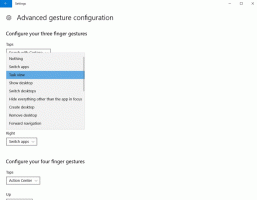Oto dlaczego musisz TERAZ przełączyć się na przeglądarkę Vivaldi
Obecnie wszystkie popularne przeglądarki wyglądają tak samo. Mają bardzo uproszczony wygląd, mają bardzo ograniczony zestaw podstawowych funkcji bez głębszego dostosowywania, ukrywają podstawowe funkcje za ukrytymi opcjami lub całkowicie ich nie mają. Większość z nich wymaga zainstalowania wielu dodatków, aby działały tak, jak chcesz. Na szczęście sprawy mają się inaczej, jeśli chodzi o Vivaldiego.
Reklama
Vivaldi to przeglądarka oparta na Chromium, stworzona przez zespół, który wcześniej stworzył Operę 12. W tym nadmiernie uproszczonym świecie przeglądarek internetowych jest znacznie bardziej zaawansowany. Klasyczna przeglądarka Opera była jak na swoje czasy produktem prawdziwie rewolucyjnym. Posiadał funkcje, których inne przeglądarki nie miały przez LATA po jego istnieniu. Jako pierwszy miał wiele ekskluzywnych funkcji, takich jak szybkie wybieranie, blokowanie wyskakujących okienek, ponowne otwieranie ostatnio zamkniętych stron, przeglądanie prywatne, przeglądanie w kartach, grupowanie kart i wiele innych. Pamiętam też niesamowity menedżer pobierania z funkcjami pauzy, wznawiania i wskaźnikiem prędkości pobierania. Żadna z przeglądarek tamtych czasów nie oferowała czegoś takiego, chociaż później skopiowała te funkcje.
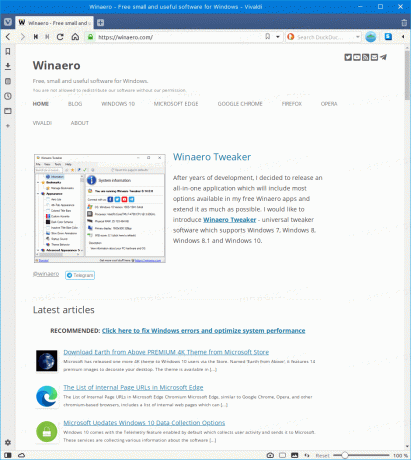
Vivaldi dziedziczy innowacyjność po Operze 12. Szczerze mówiąc, jest to jedyna nowoczesna przeglądarka, która nie traktuje swojego użytkownika jak prostaka o słabych umiejętnościach komputerowych. Jego funkcje i dostosowanie są po prostu imponujące, a domyślna konfiguracja oferuje więcej opcji niż w innych przeglądarkach, nawet jeśli inne przeglądarki mają zainstalowanych mnóstwo rozszerzeń.
Oto funkcje, które skłoniły mnie do przejścia na Vivaldi i porzucenia Firefoksa i Chrome. Nie obejmują one wszystkich funkcji przeglądarki, ale uważam je za bardzo ważne.
Konfigurowalne skróty klawiszowe i szybkie polecenia
Tego brakuje w większości przeglądarek. Jednak Vivaldi oferuje łatwy sposób na ponowne przypisanie skrótów klawiaturowych i przypisanie ich do prawie każdej akcji dostępnej w przeglądarce! Jest w Ustawienia> Klawiatura:
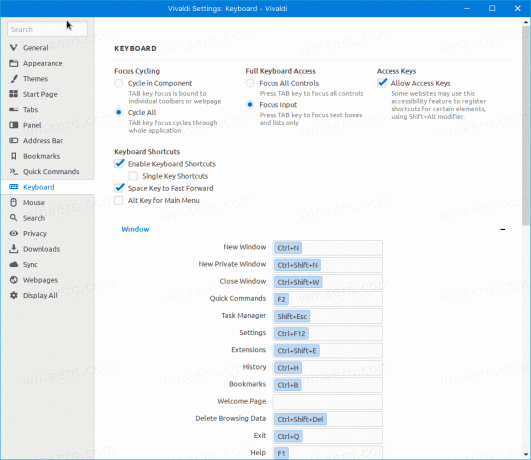 Nie pamiętasz klucza przypisanego do funkcji? Nie ma problemu! Naciśnij Ctrl + F1, aby zobaczyć listę. Istnieje również dedykowane pole wyszukiwania.
Nie pamiętasz klucza przypisanego do funkcji? Nie ma problemu! Naciśnij Ctrl + F1, aby zobaczyć listę. Istnieje również dedykowane pole wyszukiwania.
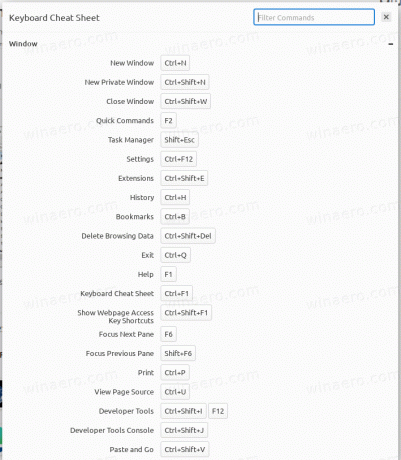
Naprawdę, są skróty do wszystkiego. Możesz ukryć pasek stanu (tak, ma przydatny pasek stanu po wyjęciu z pudełka!) I możesz przełączać panel boczny jednym naciśnięciem klawisza.
Jeśli to nie wystarczy, istnieje wysuwane menu Szybkie polecenia, które nie tylko umożliwia dostęp do większości przeglądarki funkcji, wpisując nazwę funkcji, ale także wyświetla zakładki, wpisy historii i może wykonywać proste operacje arytmetyczne obliczenia!
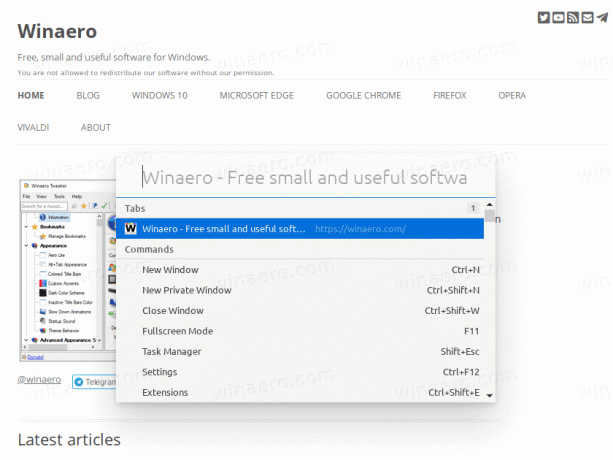
Do wszystkiego dostępne są szybkie polecenia, w tym cztery polecenia do wykonania zrzutu ekranu. Btw, jest do tego dedykowany przycisk na pasku stanu!
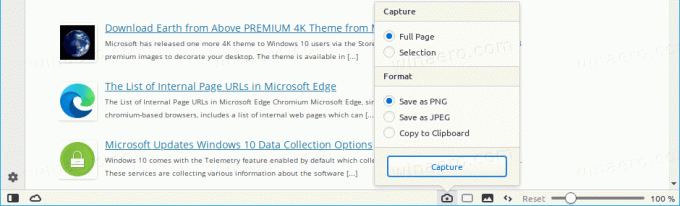
Zarządzanie kartami
Kolejną niezwykle przydatną funkcją, nad którą wciąż trwają prace w przeglądarkach Chrome, Edge i Firefox, jest Grupowanie kart. Vivaldi umożliwia grupowanie kart w stosy i zarządzanie stosami kart w użyteczny sposób. Możesz zmienić nazwę stosu, możesz dodać zakładki do zakładek, kafelkować lub zamknąć je, lub możesz hibernuj karty lub zapisz je jako sesję, aby wczytać je później - te dwie to także świetne cechy Vivaldiego.

Oprócz tego Vivaldi zawiera wizualny cykler kart, który można również dostosować. Oszczędza czas, gdy masz otwartych wiele kart, ponieważ możesz szybciej znaleźć żądaną kartę wizualnie.

Zachowanie obrazu podobne do opery
Przeglądanie przy użyciu słabego połączenia internetowego o niskiej prędkości? Możesz znacznie zwiększyć szybkość ładowania strony, włączając obrazy tylko w pamięci podręcznej. Działa to w następujący sposób: Przeglądarka pokaże tylko obrazy z pamięci podręcznej przechowywanej na Twoim lokalnym komputerze, np. dla stron, które otworzyłeś wcześniej.
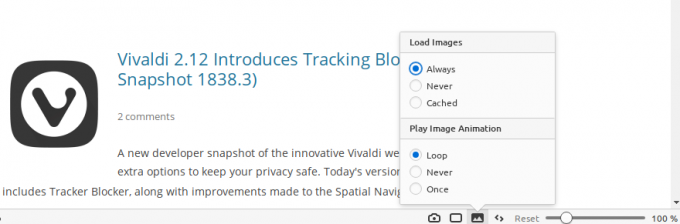
W przypadku nowych stron internetowych Vivaldi nie załaduje obrazów, chyba że wyraźnie o to poprosisz. Możesz załadować poszczególne obrazy, klikając je prawym przyciskiem myszy.
Możesz skopiować tekst ze środka linku
Vivaldi umożliwia kopiowanie części tekstowej hiperłącza bez przytrzymywania przycisku klawisz Alt. Tak, tak jak stara dobra Opera 12. Możesz zaznaczyć kilka słów w łączu na dowolnej stronie internetowej i nacisnąć Ctrl+C. Wybrany tekst będzie w Twoim schowku.
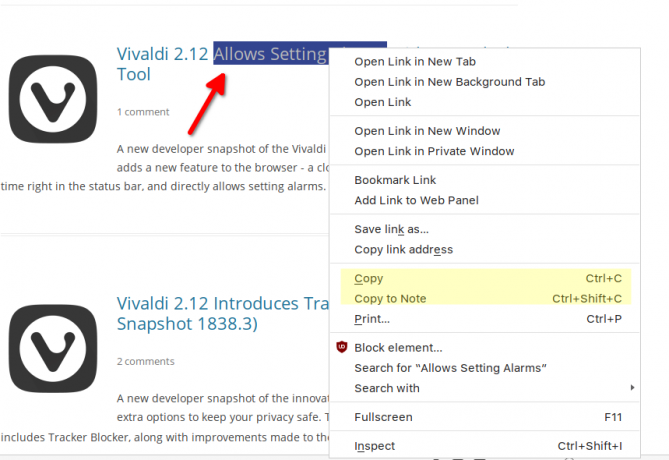
Działania na stronie
To kolejna wyjątkowa cecha Vivaldiego. Akcje strony umożliwiają stosowanie filtrów wyglądu i dodawanie dodatkowych funkcji do otwartej strony. Możesz mieć mini-mapę strony, blokować reklamy, ustawiać czcionki w jednej przestrzeni, wyróżniać fokus i nie tylko. Wszystko to są naprawdę potężne i pomocne funkcje.
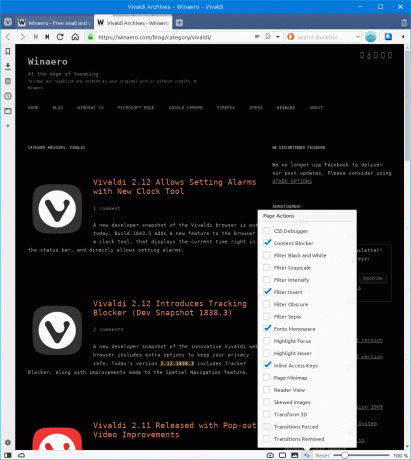
Interfejs użytkownika, którego zawsze chciałeś
Pasek tytułu
To, czego nienawidzę w nowoczesnych przeglądarkach, to brakujący pasek tytułu. Vivaldi to jedyna przeglądarka, która pozwala na posiadanie natywnego paska tytułu renderowanego przez system operacyjny. Tą drogą
- Nie wygląda to obco wśród innych uruchomionych aplikacji.
- Umożliwia szybkie rozróżnianie aktywnych i nieaktywnych okien na pierwszy rzut oka.

Nadal chcesz mieć pasek tytułu podobny do Chrome? Nie ma problemu, jest domyślnie włączony, a także można go dalej modyfikować. W Ustawieniach możesz włączyć dodatkowe piksele w celu łatwego przeciągania i upuszczania.
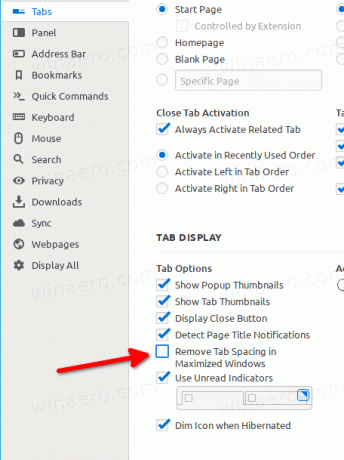
Pasek menu
Oprócz natywnego paska tytułu możesz mieć klasyczny wiersz menu. Co to jest wielu użytkowników szuka. Możesz przełączać się między wierszem menu a kompaktowym przyciskiem menu za pomocą Ctrl+M.

Ruchomy pasek kart
Vivaldi umożliwia umieszczenie paska kart w dowolnym miejscu. Możesz mieć go na górze, umieścić na dole lub mieć zakładki po lewej lub prawej stronie. To zależy od Ciebie.
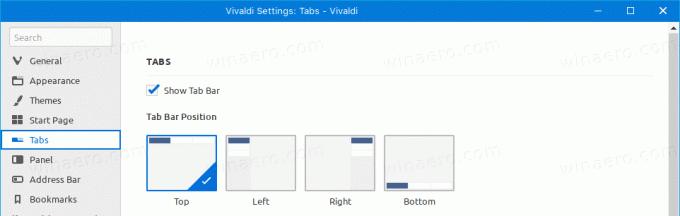
Motywy
Możesz dostosować wygląd przeglądarki bez pobierania zewnętrznych motywów. Po wyjęciu z pudełka możesz zastosować dowolny kolor do ramy okna lub wybrać kolor akcentu z aktywnej karty.

Możesz także zaplanować przełączanie motywów na podstawie czasu lub dostosować je do zmian trybu kolorów systemu w systemach Windows i macOS. Możesz określić, który motyw ma być używany zarówno w przypadku jasnych, jak i ciemnych wariantów wyglądu.
W pełni konfigurowalny Szybkie wybieranie
Szybkie wybieranie (strona nowej karty) w Vivaldi jest zaimplementowane w idealny sposób. Służy do przechowywania TWOICH linków do odwiedzanych przez Ciebie stron internetowych. Nie wyświetla reklam, nie wyświetla sugerowanych treści i nie oferuje niczego dodatkowego. Możesz dostosować wygląd kafelków, liczbę wyświetlanych kafelków i elementy sterujące, które powinny mieć.
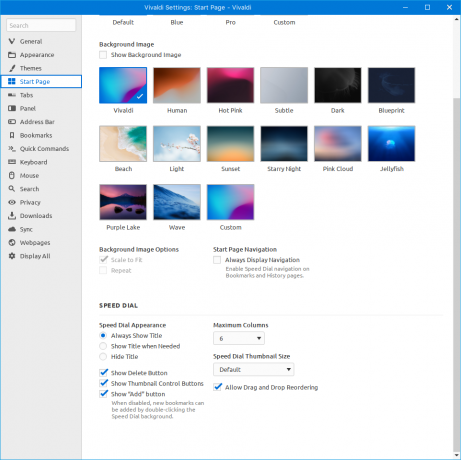
Ponadto możesz mieć więcej niż jedno szybkie wybieranie i przełączać się między nimi!
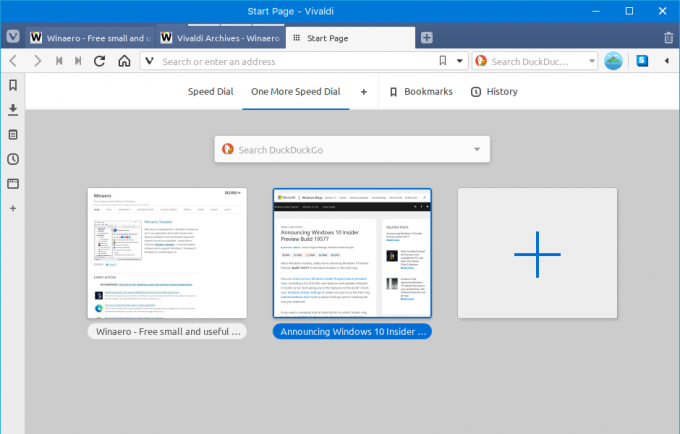
Dedykowane pole wyszukiwania
Nie mam wielu znajomych, którzy wolą dedykowane pole wyszukiwania, ale osobiście zawsze chciałem je mieć. Jedną z zalet dedykowanego pola wyszukiwania jest to, że wyszukiwane hasło będzie zawsze widoczne i łatwe do modyfikacji, niezależnie od tego, na której stronie internetowej się znajdujesz. Możesz szybciej doprecyzować swoje zapytania, korzystając z dyskretnego pola wyszukiwania. Vivaldi to oferuje, możesz uzyskać do niego dostęp za pomocą Ctrl + E (lub ustawionego skrótu) i możesz dalej dostosować jego zachowanie i wygląd.
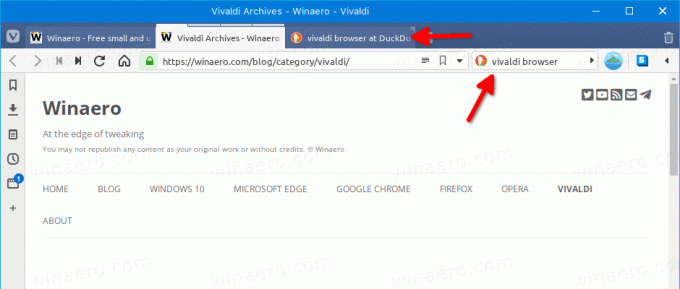
Pełny adres URL w pasku adresu
Sprawiasz, że Vivaldi pokazuje pełny adres strony (URL) za pomocą jednego kliknięcia. Nie skróci żadnych części adresów URL, w tym www i https.

uważam, że ukrywanie części URL bardzo szalony i smutno mi to widzieć stał się trend głównego nurtu.
Otwórz zakładki w nowej karcie
Menedżer zakładek Vivaldi jest bardzo bogaty w funkcje. Jedną z funkcji, które bardzo sobie cenię, jest możliwość określenia sposobu otwierania zakładek - w bieżącej lub nowej karcie.
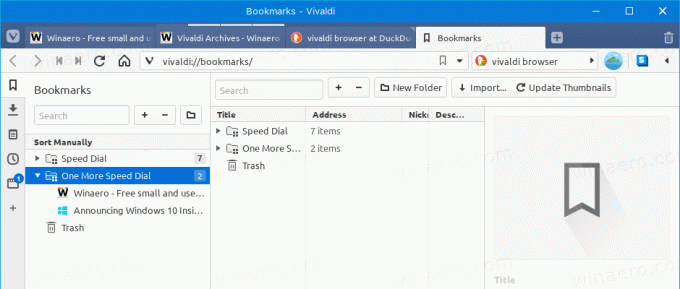
Potwierdzenie wyjścia
W ustawieniach przeglądarki dostępne są opcje wyświetlania potwierdzenia zamknięcia okna i potwierdzenia wyjścia, jeśli masz otwartych wiele okien. Możesz także zdecydować, czy całe okno zostanie zamknięte po zamknięciu ostatniej karty. Wszystkie te przydatne opcje dostosowywania interfejsu użytkownika sprawiają, że jest znacznie lepszy od innych popularnych przeglądarek. Czy możesz sobie nawet wyobrazić? Google Chrome wdrażając to?
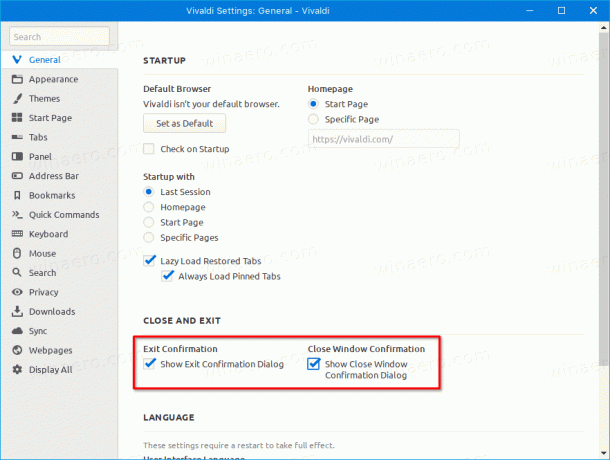
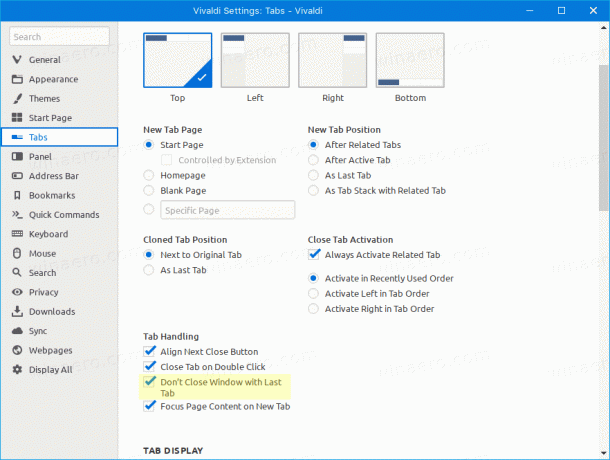
Słowo o funkcji panelu bocznego
Boczny panel Vivaldi jest z czystego złota. Oferuje dostęp do ważnych funkcji przeglądarki, takich jak menedżer pobierania, zakładki, historia i lista otwartych okien. To jest po prostu niesamowite! Prawie każda sekcja ma filtry i wyszukiwanie.
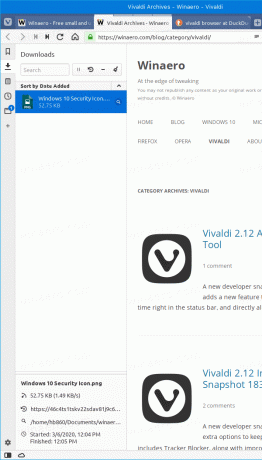
Zawiera również Notatki, które można wykorzystać do przechowywania fragmentów tekstu, zrzutów ekranu, linków, sformatowanych za pomocą przecen. To bardzo przydatny dodatek do zakładek.
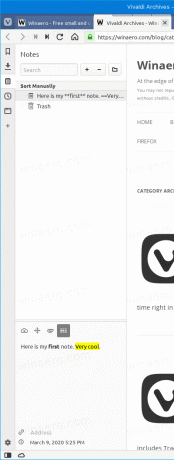
Uwaga: Panel boczny może znajdować się po lewej lub prawej stronie i można go w dowolnym momencie wyświetlić lub ukryć za pomocą skrótu klawiszowego (domyślnie F4).
Menedżer pobierania
Na szczególną uwagę zasługuje menedżer pobierania. W Vivaldi jest to część panelu bocznego, więc nie tracisz ostrości z bieżącej strony, jeśli chcesz po prostu sprawdzić szczegóły pobierania. Wszystkie informacje związane z pobranymi plikami są widoczne na pierwszy rzut oka, znowu z przydatnymi opcjami zarządzania i filtrami list.
Prywatność
Vivaldi cię nie śledzi. Przeglądarka nie zawiera telemetrii, nie kradnie Twoich danych i historii przeglądania. Uważam to za bardzo ważne. W celach informacyjnych sprawdź te posty: #1, #2.
Ta wyczerpująca lista funkcji, o których wspomniałem, nadal nie obejmuje wszystkich unikalnych opcji, które Vivaldi zapewnia użytkownikowi końcowemu. Każdy może znaleźć w Vivaldi coś przydatnego lub specjalnie odpowiedniego do swojego przypadku użycia.
Będąc wyjątkowym i innowacyjnym, Vivaldi zachowuje doskonałą kompatybilność z nowoczesnymi standardami internetowymi i obsługuje wszystkie rozszerzenia Chrome. Jest to możliwe dzięki projektowi Chromium, który obecnie obsługuje wiele przeglądarek internetowych. Potrzebujesz zaawansowanego menedżera plików cookie lub narzędzia do blokowania reklam? Po prostu zainstaluj rozszerzenie, do którego jesteś przyzwyczajony i gotowe.
Używam Vivaldi od dłuższego czasu jako mojej podstawowej przeglądarki i jestem zadowolony z jego funkcji. Na Winaero, wydania Vivaldi były regularnie omawiane. Jeszcze raz polecam spróbować, jeśli jeszcze tego nie zrobiłeś. Jeśli zawsze chciałeś więcej od swojej obecnej przeglądarki, powinieneś wybrać Vivaldi. Jest duża szansa, że Ci się spodoba. Jest to bogata w funkcje potęga dostosowywania.